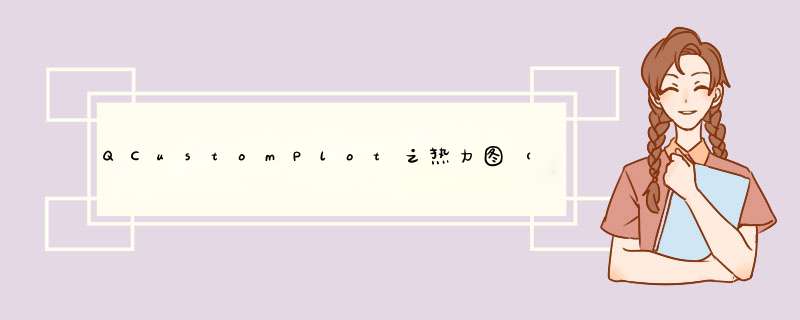
QCustomPlot中热力图叫QCPColorMap,所以应该称为颜色图更为合适一点,一般来说一副颜色图会由两个部分组成
颜色图除了x、y两个位置,还有一个z位置,z位置对应着颜色渐变中的颜色取值位置
其中 labelPositions 是返回labels所对应的位置的
动态热力图其实就是重新设置z的值
图形的外观由许多因素决定,所有这些因素都可以修改。以下是最重要的:
轴的外观可以通过改变它们所用的笔和它们的标签使用的字体来修改。具体可以查看 QCPAxis 的文档。以下是最重要属性的快速摘要: setBasePen , setTickPen , setTickLength , setSubTickLength , setSubTickPen , setTickLabelFont , setLabelFont , setTickLabelPadding , setLabelPadding . 您可以使用 setRangeReversed 反转轴(例如,使值从左到右减少而不是增加)。如果您想在轴端装饰(例如箭头),请使用 setLowerEnding 或 setUpperEnding 。
通过访问轴的相应 QCPGrid 实例来修改网格。例如,更改与左轴相连的水平网格线的外观是通过访问 customPlot ->yAxis ->grid() . 网格线的外观基本上是它们所用的笔,可以通过 yAxis ->grid() ->setPen() 设置。刻度 0 处的网格线可以用不同的笔绘制,它可以配置为 setZeroLinePen . 如果您不想用特殊的笔画零线,只需将其设置为Qt::NoPen,刻度 0 处的网格线将使用普通网格笔绘制。
子网格线默认设置为不可见。它们可以用 grid() ->setSubGridVisible (true) 激活。
这是一个创建具有指数包络的衰减余弦函数图像的示例:
如您所见,对图形应用填充就像设置一个非 Qt::NoBrush 画刷. 填充将从图表(此处为图表 0)到平行于键(此处为 x)轴的零值线。如果我们想要在此图和另一个图之间进行通道填充,我们将另外调用 graph ->setChannelFillGraph (otherGraph). 要删除通道填充,只需0作为其他图形传递,填充将像以前一样一直到达零值线。要完全移除填充,请调用graph ->setBrush (Qt::NoBrush)。
现在,让我们看一个更复杂的示例,用于创建演示屏幕截图,其中包含四个轴上的五个图形、纹理填充、垂直误差线、图例、作为小数分隔符的点等。
如您所见,您可以自由定义哪个轴应该在图表中扮演哪个角色。例如,索引为 0 的图形使用左轴 ( yAxis ) 作为其键,底部轴 ( xAxis ) 作为其值。因此,该图相对于左轴向上站立:
为了显示图 1 的误差线,我们创建了一个 QCPErrorBars 实例,它可以附加到其他绘图表(如 QCPGraph )并为它们提供误差线。有关所用方法的进一步说明,请查看相应的文档。
接下来,我们将看看如何绘制与日期和/或时间相关的数据。它基本上归结为在各自的轴上安装不同类型的轴 QCPAxisTickerDateTime 的ticker 。
您传递给dateTicker ->setDateTimeFormat() 的字符串与传递给QDateTime::toString的字符串具有相同的日期格式选项,请参阅 Qt 文档。QCustomPlot 中的所有日期/时间坐标都以自 1970 年 1 月 1 日午夜 1 日以来的秒数处理,UTC(称为 Unix/Epoch 时间)。这也是您在调用日期/时间类QDateTime::toTime_t/或setTime_t时使用的单位。
对于亚秒级精度,轴ticker使用浮点数。因此,小于 1.0 的值表示相应的秒数。您可以使用 QCPAxisTickerDateTime ::dateTimeToKey 和 keyToDateTime 和 QDateTime 之间进行转换,这与 Qt 版本无关( QDateTime::toMSecsSinceEpoch 仅在 Qt 4.7 中引入)。
到目前为止,我们只查看了图表。由于它们是如此占主导地位的用例,QCustomPlot 为它们提供了一个专门的接口。我们一直在使用它: QCustomPlot ::addGraph 、 QCustomPlot ::graph 等等。但这还不是全部。QCustomPlot 有一个更通用的接口,用于 在绘图内绘制数据的类 ,称为 Plottables 。这个接口是围绕抽象基类 QCPAbstractPlottable 构建的。所有 Plottables 都派生自此类,也是熟悉的 QCPGraph 类。QCustomPlot 提供了许多其他的可绘图类:
与图表不同,其他绘图表需要在 new QCustomPlot 之外创建。这意味着有 addGraph 函数的方式没有 addCurve 或 addBars 函数。绘图表应属于的 QCustomPlot 实例是从绘图表的构造函数中传递的轴推断出来的。QCustomPlot 然后取得绘图表的所有权。可以使用 QCustomPlot ::plottable (int index)访问现有的绘图表, 并且可以使用 QCustomPlot ::plottableCount 检索绘图中的绘图表总数(包括图形)
这是一个创建包含三个条形图的条形图的快速示例:
有关其他绘图表的更多详细信息可以在示例项目和其他教程中找到。此外,每种可绘图类型在相应类的文档页面上都有详细描述。
当然,绝对有可能编写自己的绘图表以使任何数据看起来 完全 符合您的需要。您应该查看 QCPAbstractPlottable 文档以获取如何开始对其进行子类化的指南。您还可以查看现有的绘图表以了解它们是如何工作的。为此,建议先看看 QCPBars 或 QCPCurve 开始。 QCPGraph 功能非常丰富,因此可能不适合作为起点。
QCustomPlot(一):基础
QCustomPlot(二):图形绘制基础
QCustomPlot采用了诸如自适应采样和文本对象缓存之类的各种技术,以减少重新绘制所需的时间。但是,某些功能(如复杂的半透明填充和粗线)仍会导致速度显着下降。如果您在应用程序中注意到这一点,这里有一些有关如何提高重复打印性能的提示。到目前为止,大部分时间都花在了绘图功能上,尤其是在绘制高密度图和其他绘图表时。为了获得最佳性能,请考虑以下几点:
特别是在图形,粗线,半透明颜色下/之间使用复杂的填充时:通过QCustomPlot :: setOpenGl启用QCustomPlot的OpenGL硬件加速渲染。有关如何正确启用OpenGL加速的详细信息,请参见此处的文档。OpenGL加速可用于QCustomPlot支持的所有Qt版本,并且分别选择了相应的后端。 对于5.0之前的Qt版本,QCustomPlot自己的OpenGL加速的替代方法是在创建QApplication对象之前提供“ -graphicssystem opengl”作为命令行参数或进行调用。这样可以实现应用程序范围的OpenGL加速。
QApplication::setGraphicsSystem(“opengl”)
请注意,使用OpenGL加速,最大帧速率可能会受到显示器垂直同步频率的限制(可以在图形卡驱动程序配置中禁用VSync)。因此,对于简单绘图(潜在帧速率远高于每秒60帧),OpenGL加速可能会在数值上低于默认软件渲染器,因为它没有限制在VSync频率上。
避免笔宽度大于一的线。这与默认软件渲染器尤其相关,而与OpenGL加速无关。
避免复杂的填充,例如,在具有数千个点的图形之间进行通道填充。这与默认软件渲染器尤其相关,而与OpenGL加速无关。
如果仅由于非复杂对象(例如,某项)已更改而在图中具有相对静态但复杂的图形时,通常需要调用完整的QCustomPlot :: replot,请考虑将定期更改的对象放置在自己的图层上并对其进行设置模式(QCPLayer :: setMode)到QCPLayer :: lmBuffered。这使QCustomPlot为该层分配了专用的绘制缓冲区,并允许使用QCPLayer :: replot对其进行单独重新绘制,而与包含潜在复杂图和慢图的其他层无关。有关详细信息,请参见相应方法的文档。
仅Qt4:使用Qt 4.8或更高版本。与Qt 4.7相比,性能提高了两倍或三倍。但是,QPainter损坏了,并且绘制像散点图这样的像素精确元素的效果不如Qt 4.7好。因此,切换到Qt 4.8时,是性能与绘图质量之间的折衷。QCustomPlot在内部尝试解决此类最严重的故障。
要在范围拖动期间提高响应速度,请考虑将QCustomPlot :: setNoAntialiasingOnDrag设置为true。仅在使用默认软件渲染器时才有意义。(OpenGL抗锯齿不能即时切换,这需要对样本缓冲区进行昂贵的重新分配。)
仅限于Qt4:在X11(GNU / Linux)上,请避免使用较慢的本机绘图系统,通过提供“ -graphicssystem raster”作为命令行参数或在创建QApplication对象之前调用来使用栅格QApplication::setGraphicsSystem(“raster”)。
避免使用任何类型的alpha(透明)颜色,尤其是在填充中。
避免任何形式的抗锯齿,尤其是在图形行中(请参见QCustomPlot :: setNotAntialiasedElements)。仅在使用默认软件渲染器时才有意义。
避免重复设置完整的数据集,例如使用QCPGraph :: setData。如果大多数数据点保持不变,例如在运行的测量中,请改用QCPGraph :: addData。您可以通过QCPGraph :: data访问和 *** 作现有数据。
作为最后的选择,请尝试减少任何给定时刻在可见键范围内的数据点数量,例如通过限制最大键范围跨度(请参阅QCPAxis :: rangeChanged信号)。QCustomPlot可以非常有效地优化掉数百万个屏幕外点
欢迎分享,转载请注明来源:内存溢出

 微信扫一扫
微信扫一扫
 支付宝扫一扫
支付宝扫一扫
评论列表(0条)